
În acest tutorial vă voi arăta cum să utilizați mai multe instrumente pentru a adăuga imagini și saturația culorilor.
Și așa.
Deschide o fotografie, faceți o copie a stratului Ctrl + J, apel Curbe Ctrl + M și „ochiul“ creat ca aceasta:

În Photoshop este plin de instrumente pentru a lucra cu culoare, dar este una care poate schimba foarte mult, du-te la meniul de corectare a imaginilor cu corecție de culoare selectivă.
Acum, fiecare culoare în parte poate întări / slăbi, acestea sunt de gând să facă.
Metoda pune relativă și răsuciți fiecare culoare dorită, există setări individuale pentru fiecare fotografii individuale, deci nu va trebui să podbirat.Skriny de culoare, astfel încât pentru claritate)
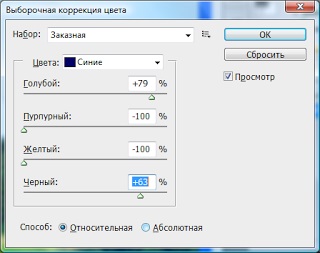


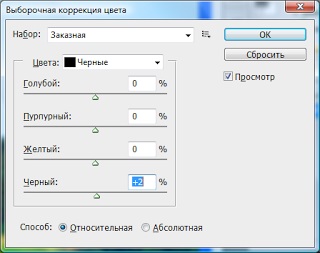
Acum, un pic „scoate“ umbră, pentru aceasta du-te la imaginea-corecție-Light / Teni.Opyat ajusta „la ochi.“
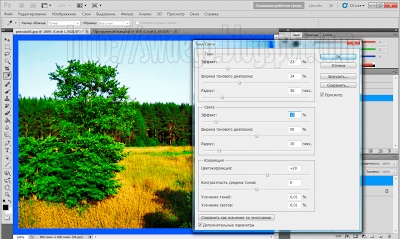
Acum este posibil să se lumineze un pic fotografie și poluchilsya.Ne verde nenaturală saturat este un astfel de copac pur)))
Niveluri de apel, Ctrl + L.Takzhe posibil și curbe Ctrl + M un pic mai sus atingere.

Ei bine, fotografia mai mult nasyschenno.Na este, în principiu, este posibil și la sfârșit, dar. pe care nu pozele mele la cer, și, dacă nu, atunci trebuie să fie sdelat.V parte din această lecție, nu am fost de gând să ceva în plus de a face, dar trebuie, și într-un fel de lucru neterminat.
Și așa, am scrie în prima persoană.
Sky Am o culoare ridicol, am pictat alb, du-te la meniul Select, Color Range, pipetă clic pe cer (în locuri diferite, deoarece are diferite nuanțe), se pare că această imagine:

Acum, cerul Eu stau afară, se umple cu alb (cu o culoare solidă este mai ușor de a lucra).
Ei bine, atunci am doar tăiate pe cer dintr-o altă imagine, el a condus în dimensiune, a intrat în meniul Select, Inverse, sa mutat la stratul cu aerul introdus și eliminat toate inutile.


Nivela Ctrl + L biți osvetlil.Tam în cazul în care marginile copacilor pot fi văzute cu creșterea de tranziție și „bancuri de nisip“, instrument Blur, am face tot corectat.
Ei bine, asta-i vso.Poluchaem „înainte“ și „după“.

lecții Photoshop în limba rusă. perie. Plugin-uri. Fonturi. Texturi pentru Photoshop. activitatea de fotografi și designeri.
Un blog este o resursă de informații. Toate link-urile către fișierele găsite în rețea și sunt distribuite în mod liber și la dispoziția publicului.
162 | 3885 | 16.12MB | Tema de Pesti